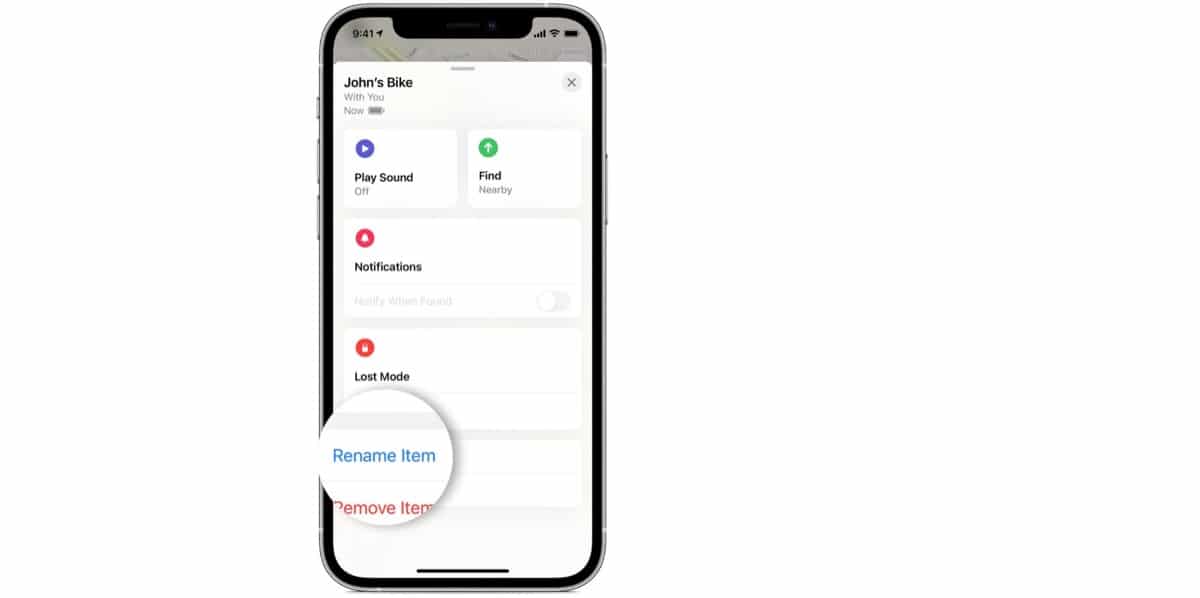
Jednou z možností, kterou máme k dispozici, když si kupujeme nějaké AirTagy, je změnit jeho název nebo přidat, co chceme. V tomto smyslu se to může zdát jako složitý úkol, ale nic není dále od pravdy.
Chcete-li změnit název našeho zařízení, musíme mít zařízení již spárované s iPhone a poté otevřete aplikaci Hledat pro přístup k našim AirTagům. Ukážeme, jak se to dělá.
Přejmenujte AirTag
Je zřejmé, že musíte postupovat podle několika kroků, ale nejsou vůbec složité a každý může tento proces provést pomocí jména, které chce na iPhonu objevit, když jej hledáme. To znamená, že pokud máme v kapse batohu zařízení, ve kterém přepravujeme náš milovaný MacBook, můžeme jej nazvat „batohem“ nebo „MacBookem“ a přidat emodži nebo cokoli chcete. K tomu musíme postupovat podle těchto kroků:
- Otevřete aplikaci Najít a klikněte na kartu Objekty
- Klikněte na AirTag, jehož jméno nebo emodži chcete změnit
- Jdeme dolů a klikneme na Přejmenovat objekt
- Ze seznamu vybereme jméno nebo vybereme přímo vlastní název
- Napíšeme vlastní název pro AirTag a pokud chceme, vybereme emodži
- Stiskněte OK a máte hotovo
Tímto jednoduchým způsobem jsme již změnili název na naše AirTagy a nyní je mnohem snazší identifikovat, když otevřete aplikaci Hledat a máme několik synchronizovaných zařízení. Je to opravdu jednoduchý úkol a může být velmi užitečné rychle identifikovat zařízení, proto doporučujeme přidat náš vlastní název.